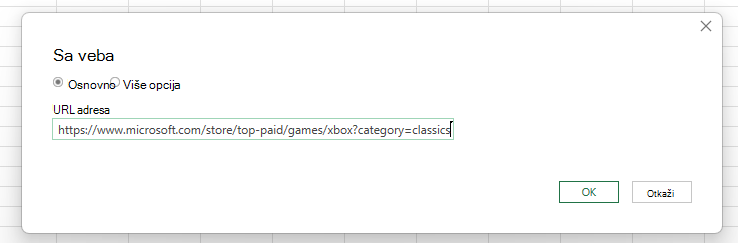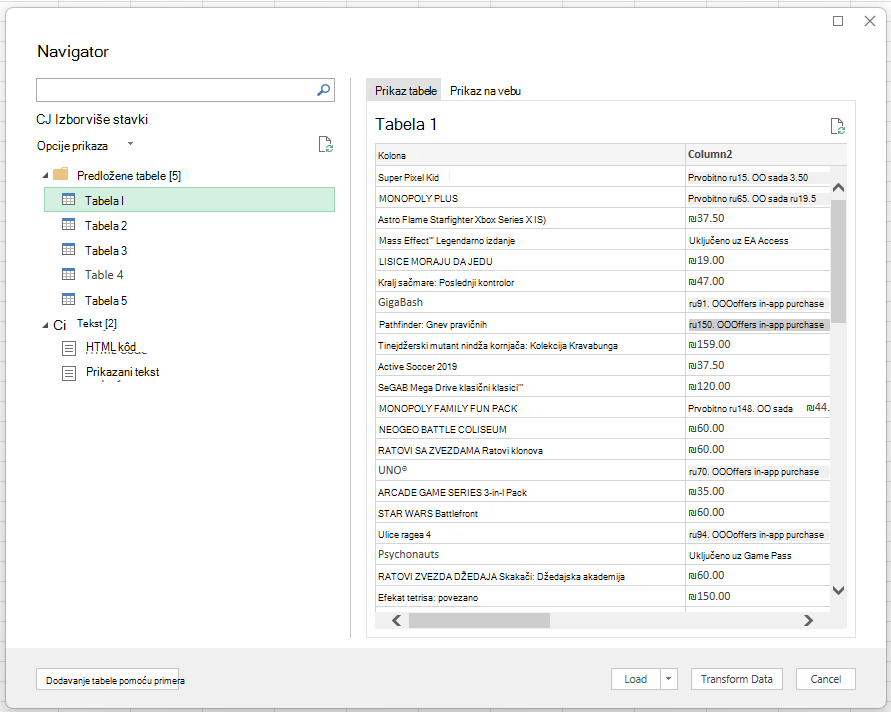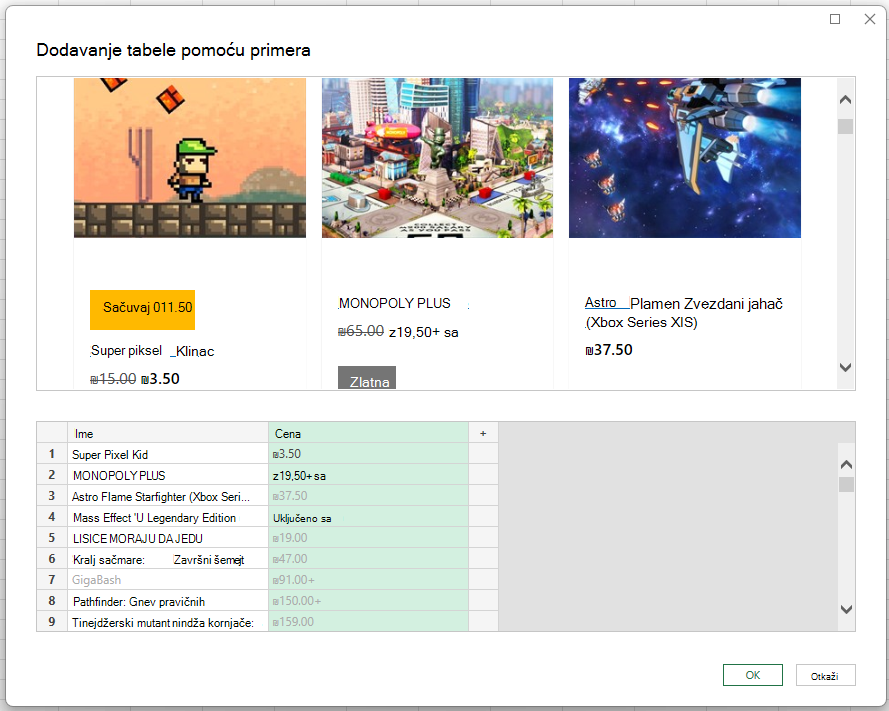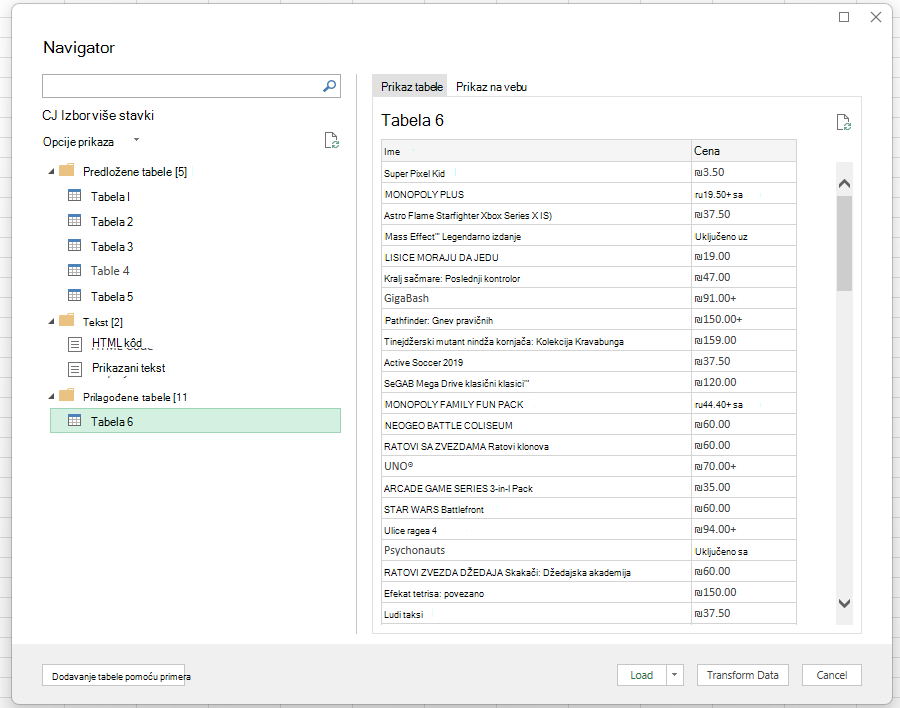Saznajte kako da uvezete podatke sa bilo koje veb lokacije i koristite alatke za otkrivanje tabele za brzu strukturu i oblikovanje podataka.
Šta je to veb konektor za Excel?
Veb konektor za Excel (AKA Get Data From Web) je moćna alatka koja vam omogućava da se povežete sa veb lokacijama i uvezete podatke u Excel radnu svesku. Veb konektor koristi snagu programskog dodatka Power Query u programu Excel da biste uvezli podatke. Možete i da osvežite podatke za povezivanje da biste dobili najnovije ispravke sa izabranih veb lokacija.
Napredne funkcije u veb konektoru za Excel
Veb konektor za Excel ima nove funkcije i poboljšanja:
Predložene tabele: Obezbeđuje automatsko otkrivanje tabela i predlaže tabele, tako da lako možete da strukturišete podatke.
Dodaj tabelu Koristeći primere: Omogućava vam da pružite primere toga kako želite da podaci izgledaju i izaberite strukture tabela koje generiše veštački generisani veštački generisani na osnovu datih primera.
Napomena: Ove alatke su dostupne i u usluzi Power BI.
Kako da počnete
Novi veb konektor u programu Excel dostupan je kao deo pretplate na Office 365. Ako ste pretplatnik na Office 365, saznajte kako da preuzmete najnovije ispravke. Morate da imate i internet vezu da biste pristupili izvorima podataka na vebu.
Sledeći odeljci opisuju kako da se povežete sa veb lokacijom, izaberete podatke i prenesete ih u Excel – koristeći nove funkcije:
Da biste koristili veb konektor za Excel, pratite ove korake:
-
Otvorite Excel i kreirajte novu radnu svesku ili otvorite postojeću.
-
Idite na karticu Podaci i kliknite na dugme Sa veba (ili preuzmi podatke > iz drugih izvora > sa veba)
-
Unesite URL veb stranice sa koje želite da izdvojite podatke. U ovom članku koristićemo veb stranicu Prodavnice Microsoft Store i prikazati kako funkcioniše ovaj konektor.Ako želite da pratite, možete da koristite URL adresu Microsoft prodavnice koju koristimo u ovom članku: https://www.microsoft.com/store/top-paid/games/xbox?category=classics
-
Kada kliknete na dugme U redu, prelazite na dijalog Navigator gde možete da vidite stavku Predložene tabele , koje su automatski izabrane tabele sa veb stranice.U slučaju koji je prikazan na slici ispod, pronađeno je 5 tabela.
-
Druga mogućnost je da koristite novu funkciju Dodaj tabelu pomoću funkcije "Primeri" koja predstavlja interaktivni prozor u kojem možete da pregledate sadržaj veb stranice. Unesite probne vrednosti podataka koje želite da izdvojite.
-
U ovom primeru izdvojićete ime i cenu za svaku od igara na stranici. To možete da uradite tako što ćete navesti nekoliko primera sa stranice za svaku kolonu. Dok unosite primere, Power Query izdvaja podatke koji se uklapaju u obrazac primera stavki koristeći algoritme pametnog izdvajanja podataka.
-
Kada budete zadovoljni podacima izdvojenim sa veb stranice, kliknite na dugme U redu da biste dodali podatke na listu i izaberite prilagođenu tabelu koja je kreirana:
-
Možete da koristite transformaciju podataka da biste oblikovali podatke pomoću Power Query uređivača ili funkciju Učitaj da biste učitali podatke u Excel koordinatnu mrežu. Više informacija o programskom dodatku Power Query u programu Excel potražite u članku Pomoć za Power Query za Excel.